序号是Excel表格制作中不可缺少的一个元素,也是Excel中应用最多的一个字段。有的人会说,序号有什么可以解说的。当日常使用Excel编辑表格时,会需要给表格添加序号,若要添加的序号较多,一个一个的手动输入序号会浪费一定的时间。我们可以利用Excel中的一些功能,让Excel自动给表格添加序号。下面以Excel2016为例的方法步骤,仅供参考。
方法一:拖动法
1.在需要输入序号的单元格中分别输入 “1”和“2” 前两个序号,选中这两个单元格,将光标移至该单元格区域的右下角,至光标变成十字形状。
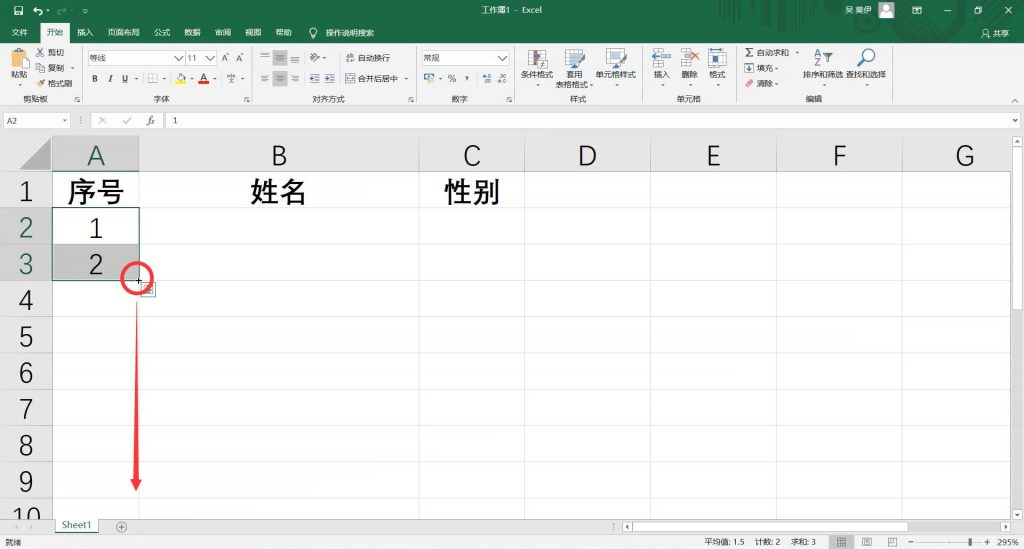
2.然后向下拖动到填充需要的位置,松开鼠标左键,即可快速填充序号。
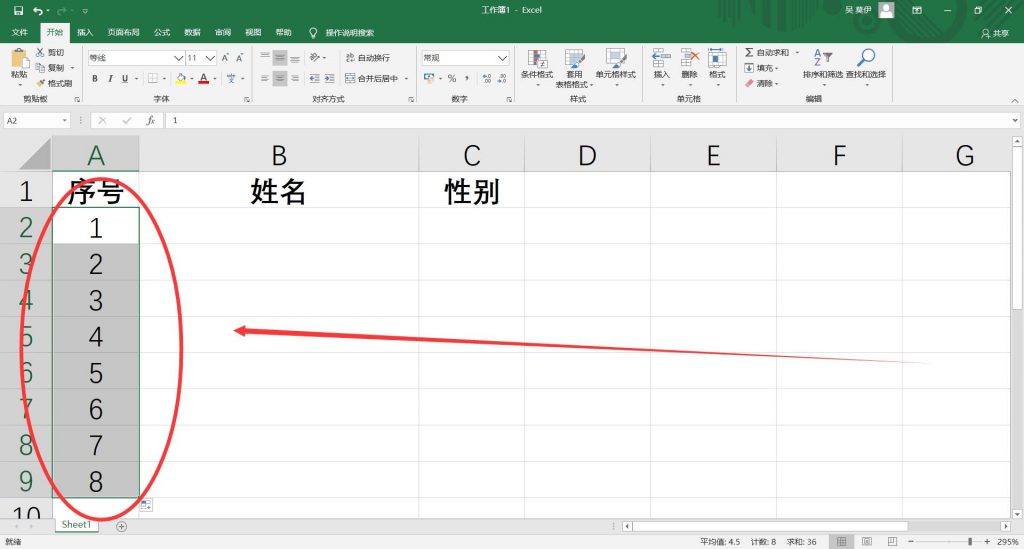
方法二:选项卡填充
1.在单元格中输入起始数字“1”,将光标移至该单元格区域的右下角,至光标变成十字形状。
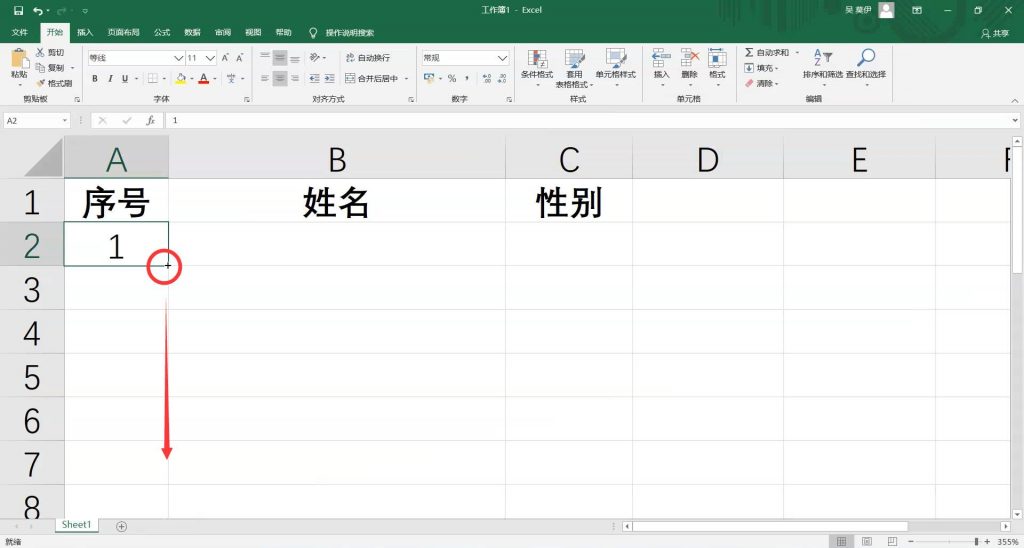
2.然后向下拖动到填充需要的位置,松开鼠标左键,单击展开右下角的【自动填充选项】菜单,选择【填充序列】即可生成这个序列号。
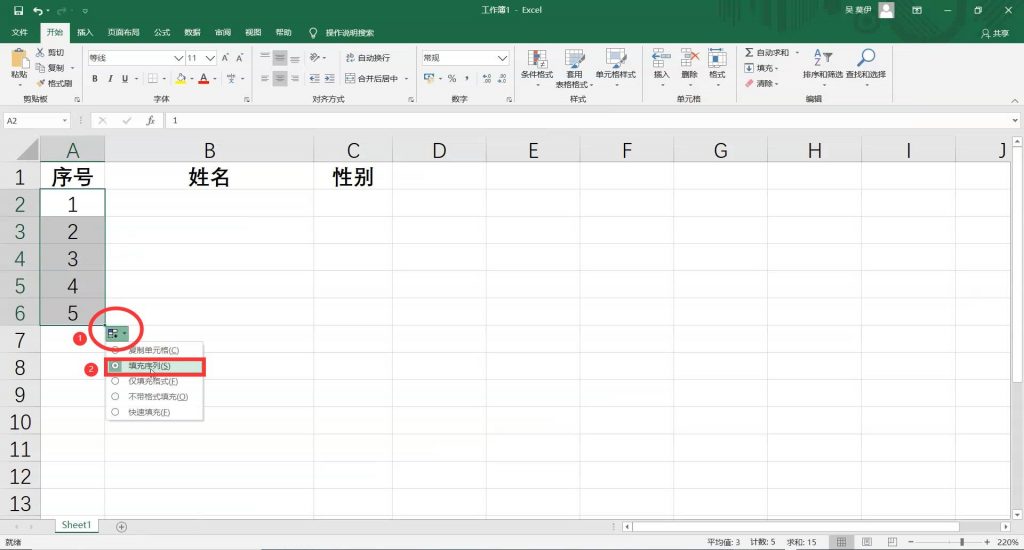
方法三:填充菜单
1.在单元格中输入起始数字“1”,选择【开始】中的【编辑】组中的【填充】选项,单击展开【填充】的菜单,找到其中的【序列】。
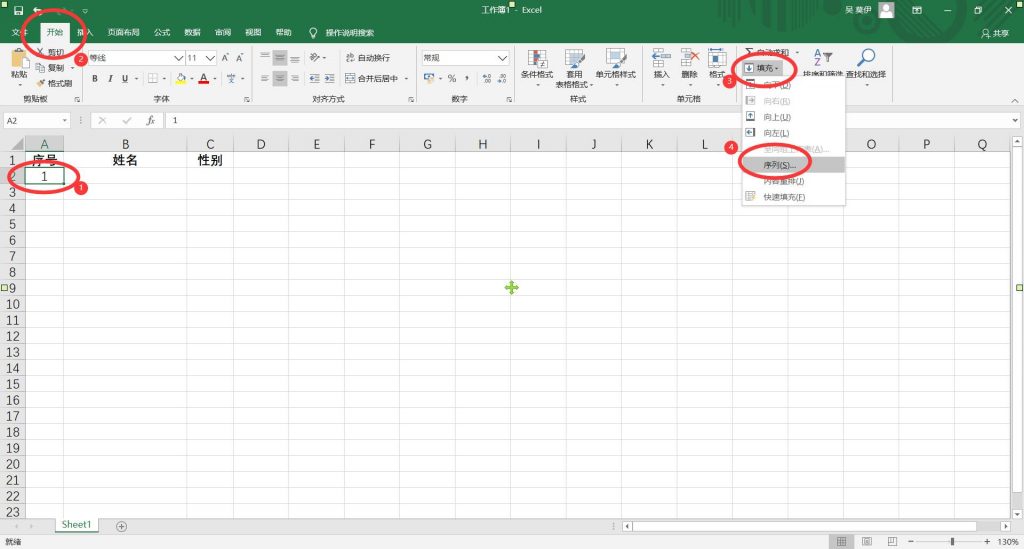
2.【序列产生在】选择【列】→【类型】选择【等差序列】→选择【起步值】和【终止值】→最后点击【确定】即可生成。
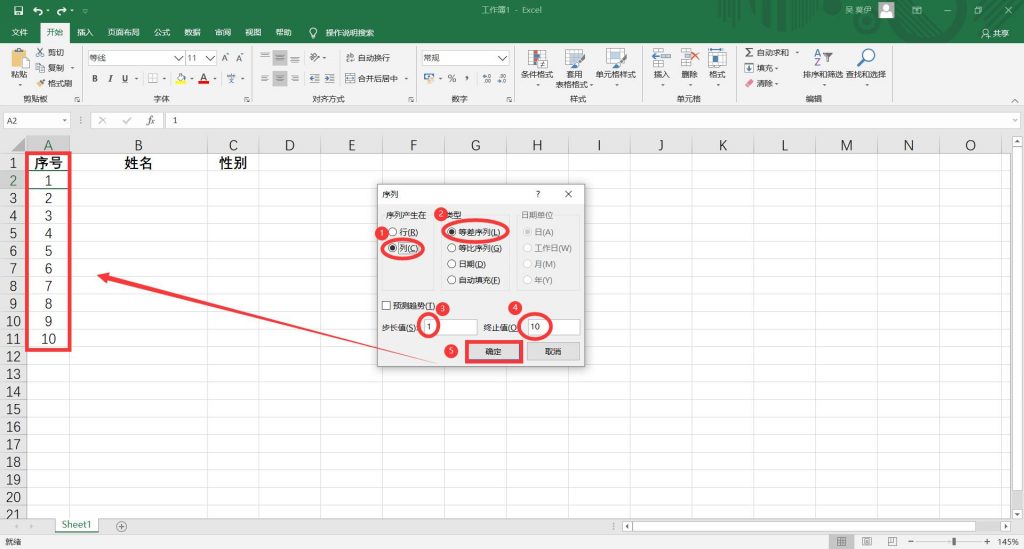
今天的分享就到这里啦,如果对你有帮助,可以分享给身边的人哦~想要了解更多办公软件的相关知识的话,可以留言告诉小编,或许下一篇就是你的专属解答篇。